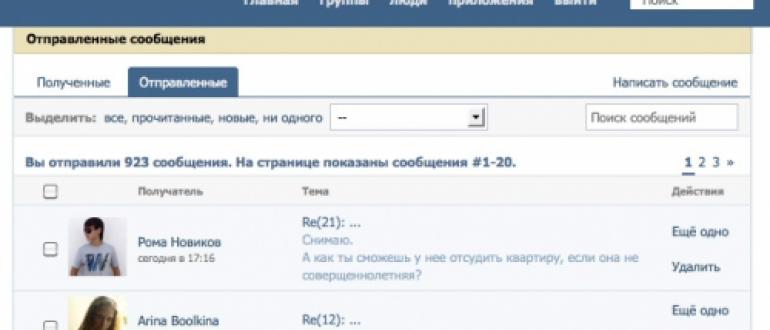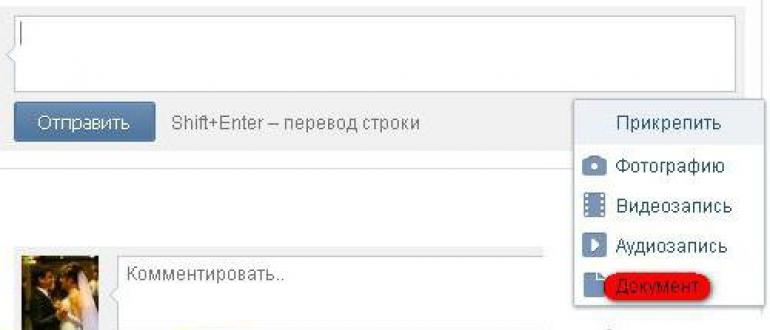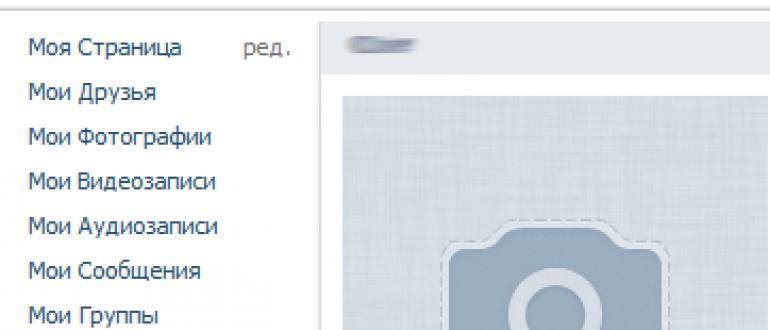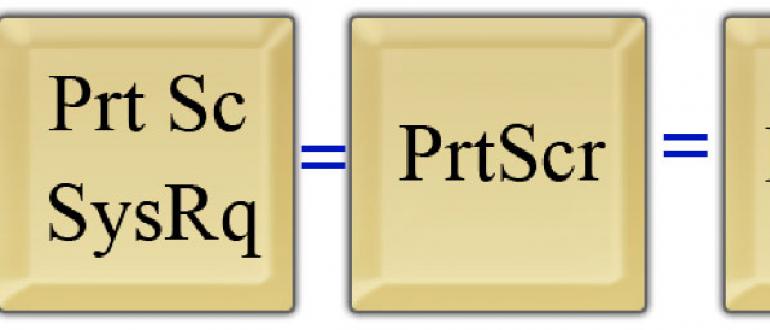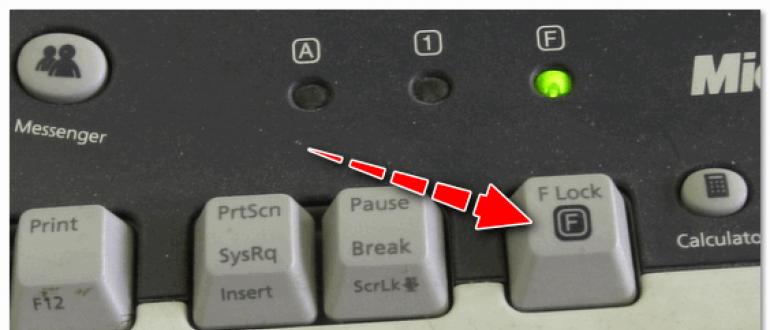Windows 10-ni o'z kompyuterlariga o'rnatgan foydalanuvchilar, oldingi versiyalarga nisbatan ko'p narsa o'zgarganligini ta'kidlashadi. Shubhasiz, "o'nlik" juda ko'p shov-shuv ko'tarishdi, bugungi kunda ikkala raqib ham, hech bo'lmaganda, shubha bilan qaraydi va bu odamga o'xshash fikrlovchi odamlar bor. Va agar siz foydalanuvchilarning ikkinchi toifasiga kirsangiz ham, aminmanki, ba'zi bir nuanslar sizning savollaringizni tug'diradi.
Masalan, Windows 10 uchun brauzerni standart brauzer qanday qilish kerak? Bu hech qanday murakkab narsa emasdek tuyulishi mumkin, ammo ushbu veb-brauzerda 8 yoki 8 ga o'xshash bo'lmagan algoritm mavjud. Keling, u qanday ishlashini aniqlaymiz. Sizga Chrome misolini aytib beraman, ammo boshqa brauzerlar bilan ishlash printsipi o'xshash bo'ladi.
Parametrlar orqali qanday qilib brauzerni standart brauzer qilish mumkin
Esingizda bo'lsa, avvalroq Windows OT-da veb-brauzer sozlamalariga kirish, u erda mos keladigan qatorni topish va kerakli joyga belgi qo'yish mumkin edi. "Birinchi o'ntalik" bilan bu ishlamaydi, chunki bu chiziq endi mavjud emas. Biroq, yana bir usul bor, men "Options" menyusidan foydalanib, uni standart deb atayman. Shunday qilib, nima qilish kerak:
- Boshlash menyusiga qo'ng'iroq qiling, u erda "Parametrlar" qatorini toping. Bunga alternativ Win + I klaviaturasi.
- Keyin sozlamalarda "Tizim" -ni tanlang, so'ngra - "Standart ilovalar".
- "Veb-brauzer" bo'limi sizning oldingizda ochiladi, uning pastki qismida hozirgi standart brauzer ko'rsatiladi, ustiga bosing.
- Yangi oyna ochiladi, unda siz yangi veb-brauzerni tanlashingiz kerak, bizning holatlarimizda bu Google Chrome bo'ladi.
Bularning barchasi, hozir deyarli barcha havolalar, saytlar va boshqalar uchun. Belgilangan brauzer ochiladi. To'g'ri, ushbu parametr har doim ham ishlamaydi, ba'zi bir fayllar ilgari o'rnatilgan Microsoft Edge-da ishlashni davom ettiradigan narsa paydo bo'ladi.
Boshqarish paneli orqali qanday qilib Chrome standart qilib o'rnatiladi
Agar oldingi variant kerakli natijani bermasa, men alternativ variantni ishlatishni taklif qilaman. Uni amalga oshirish uchun quyidagilar talab qilinadi:

Bunday manipulyatsiyalardan keyin muammolar paydo bo'lmasligi kerak. Endi siz Google Chrome yoki boshqa har qanday brauzerni qanday qilib standart qilib qo'yishni bilasiz.
Har bir foydalanuvchi o'zining sevimli dasturiga ega, u orqali 90 foiz vaqtini Internetda o'tkazadi. Siz to'g'ri tushundingiz, endi biz brauzerlar haqida yoki aniqrog'i ulardan biri haqida gaplashamiz. Ajam foydalanuvchilar orasida Google Chrome-ni qanday qilib standart brauzer qilish haqida savol tug'iladi.
Ushbu maqola brauzeringizni odatiy holga keltirish uchun sozlash bo'yicha seriyalardan biridir. Boshqa brauzerlar haqida ma'lumotni boshqa maqolalarda ko'rishingiz mumkin:
Ba'zi tajribali foydalanuvchilar uchun bu ma'lumot juda sodda ko'rinishi mumkin, ammo yangi boshlanuvchilar uchun bu foydali bo'ladi. Buni meni pochta orqali va qo'llab-quvvatlash xizmatiga yuborgan xatlar tasdiqlaydi.
Google Chrome-ni kompyuteringizning asosiy brauzeri qilish uchun quyidagilarni bajaring: yuqori o'ng burchakda uchta gorizontal chiziqlar bilan belgini toping, ustiga bosing va ochiladigan menyuda "Sozlamalar" -ni tanlang.
"Standart brauzer" bo'limida "Google Chrome-ni standart brauzer sifatida o'rnatish" tugmachasini bosing. Aytgancha, ushbu tugma u erda bo'lmasligi mumkin, keyin siz hech narsa qilishingiz shart emas, siz allaqachon sukut bo'yicha allaqachon mavjudsiz.

Boshqa standart brauzerni yaratmoqchi bo'lgan vaziyatda, savol tug'iladi - buni qanday amalga oshirish mumkin, chunki hech qanday tugma yo'q? Siz boshqa brauzerga o'tishingiz va uni sukut bo'yicha sozlashingiz kerak. Buni qanday amalga oshirish mumkinligi haqida maqolaning boshida yuqorida bergan havolalarni o'qing.
Men ushbu brauzerning ichki vositalari orqali Google Chrome-ni qanday qilib standart brauzer qilish kerakligini ko'rsatdim va aytdim. Ammo siz uni biroz boshqacha tarzda sozlashingiz mumkin (quyida o'qing).
O'rnatilgan Windows vositalaridan foydalangan holda standart dasturlarni sozlashingiz mumkin, xususan: "Boshqarish paneliga" o'ting, "Standart dasturlar" - "Odatiy dasturlarni o'rnatish" -ni tanlang. Endi chap tomonda kerakli brauzerni tanlang va pastki o'ng tomonda "Ushbu dasturni sukut bo'yicha ishlatish" ni bosing. Bu quyidagicha ko'rinadi:

Men Google Chrome-ni qanday qilib standart brauzer qilish kerakligi haqidagi savolga javob berdim deb o'ylayman, lekin buni qanday qilishni eslab qolishingiz kerak. Eslatib o'taman, agar siz boshqa ishlab chiqaruvchilarning standart brauzerini qanday qilishni qiziqtirsangiz, yuqoridagi havolalarga rioya qiling.
Barchaga salom, aziz do'stlarim va blogim mehmonlari. Iltimos, ayting-chi, qaysi Internet-brauzer orqali uchasiz? Menimcha, kamchiliklar o'rnatilgan Internet Explorer-dan foydalanadilar. Masalan, men Google Chrome-dan foydalanishni afzal ko'raman, lekin shunga qaramay, agar men (brauzerimdan emas) yoki Internet yorlig'ini ochsam, u holda men bir xil Internet Explorerga egaman (yoki men o'ntalikka kirganimda Edge).
Ammo siz bir xil xromdan foydalanganingiz sababli, siz ham ushbu brauzerning standart holatda ochilishini xohlaysiz. Qanday qilib? Barcha ulanishlarni ochish uchun qanday qilib brauzerni standart brauzer qilish kerak? Xo'sh, aslida bu mening bugungi maqolam bo'ladi. Va har qachongidan ham osonroq qilish. Ketdik!
Sukut bo'yicha o'rnatilmagan brauzerni ishga tushirganingizda, xuddi shu google krom-da, manzil satri ostida ushbu brauzerni standart holga keltirish uchun taklifda belgini ko'rishingiz kerak. Bunday holda biz rozi bo'lamiz va cho'milmaymiz.
Ammo biron bir sababga ko'ra ushbu deraza chiqmayotgan holatlar mavjud (muvaffaqiyatsiz yoki ilgari rad etilgan, ehtimol boshqa fors-major holatlari). Keyin nima qilish kerak? Keyin quyidagi fikrlarga qaraymiz.
Google Chrome sozlamalari
Umuman olganda, buni brauzerning o'zida bajarish juda oson, shuning uchun uzoqqa borish shart emas.
Va bu qiyin bo'ladi deb o'yladingizmi? Yo'q albatta. Ammo men sizga ikkita usulni tashlab qo'yaman va siz o'zingiz afzal deb o'ylaysiz.
Boshqaruv paneli

Bu hammasi. Bu ham oson ko'rinadi, shunday deb o'ylaysizmi?
Windows 10
Mashhur operatsion tizimda Windows 10 bizning buyuk vahshiyliklarimizni amalga oshirishning yana bir usulini qo'shdi.

Aytgancha, yuqoridagi barcha usullar boshqa brauzerlar uchun juda mos keladi, shuning uchun siz buni Mozilla Firefox, Opera, Yandex va boshqalar uchun xavfsiz ishlatishingiz mumkin.
Xo'sh, bugun sizga aytmoqchi bo'lganimning hammasi shu bo'lib tuyuldi. Iltimos, ayting-chi, qaysi veb-brauzerlardan foydalanasiz? Va bu sizga asosiy narsaga tengmi? Iltimos, izohlarda yozing.
Xo'sh, umid qilamanki, mening bugungi maqolam siz uchun foydali edi va endi siz bu bilan hech qanday muammoga duch kelmaysiz). Doim yangi va qiziqarli bo'lgan yangiliklardan xabardor bo'lish uchun blogimdagi yangilanishlarga obuna bo'lishni unutmang. Va albatta men sizni doimo o'z blogim sahifalarida kutaman. Omad va xayr!
Hurmat bilan, Dmitriy Kostin.